Neste artigo você vai aprender como interpretar as informações dos Relatório de Alunos e Certificações. 😃
Todos os clientes do LMS da Mobiliza têm acesso a esta funcionalidade.
Veja o vídeo ou acompanhe o tutorial a seguir:
Tutorial
- Acesse a modal Relatórios dentro da Plataforma Mobiliza, e depois selecione a opção "ALUNOS".

- Utilize os filtros "Alunos e Período" para ajudar na sua busca:

-
TOTAL DE ALUNOS: aqui é o somatório de todos os alunos que estão na plataforma, excluindo-se os alunos que estão como "PENDENTES", ou seja, solicitaram o cadastro e estão aguardando aprovação;
-
ENGAJAMENTO: traz o percentual de alunos ativos, ou seja, que acessaram ao menos uma vez dentro do período analisado;
-
ENGAJAMENTO ABSOLUTO: é a quantidade de alunos ativos e,
TOTAL DE INSCRIÇÕES: somatório das inscrições que os alunos fizeram dentro das academias.

INFORMAÇÕES DOS ALUNOS
Após deslizar a tela para baixo notará uma tabela com informações do desempenho dos alunos:
- Nome, login (e-mail e/ou CPF);
- Academias - todas em que está vinculado, se clicar no ícone de visualização ao final da linha saberá os nomes dessas academias;
- Inscrições - quantidade de inscrições em que este aluno está matriculado;
- Finalizações - quantidade de finalizações dentre esses em que esteve inscrito;
- Progresso - média do progresso considerando todos os cursos iniciados e,
- Nota - média da nota considerando todos os cursos finalizados.
Você pode inserir mais informações dentro desta tabela através do filtro com ícone de engrenagem, e pode exportar essas informações em formato CSV ou XLSX.
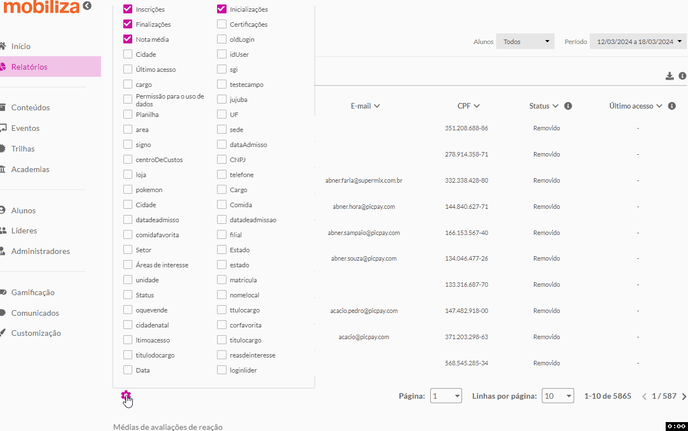
STATUS DAS INCRIÇÕES
Uma informação bacana de se acompanhar é o status das inscrições. No gráfico você consegue ver esses dados por dia, bastando passar o mouse sobre os pontos.
Você terá aqui tanto a quantidade de alunos que iniciaram cursos nesse dia, quantos os que finalizaram.
É importante que saiba que este número de finalizados não é atrelado aos iniciados, ou seja, os alunos que finalizaram em um determinado dia podem não ter iniciado, necessariamente, a jornada de aprendizagem naquele dia. Posso ter casos em que o aluno começou um curso na segunda, mas só finalizou na quarta-feira, por exemplo, ok? 😉

TEMPO MÉDIO DE VISUALIZAÇÃO
Aqui você consegue visualizar a média de tempo que os alunos passam logados nas academias por dia. O formato é em H:M:S. Você pode entender padrões de comportamento através desses dados e trabalhar melhor o engajamento dos alunos.

MÉDIAS DE AVALIAÇÕES DE REAÇÃO (NPS)
Nesta tabela você conseguirá ver os alunos e respectivas notas e feedbacks dados ao final de cada conteúdo consumido. Veja que elas estão separadas, seguindo o padrão das perguntas que são diferentes e abordam os pontos: Aprendizado, Aplicabilidade e Recomendação (NPS).
Você pode escolher, através do filtro, quais informações aparecerão na tela, e é possível extrair os dados das notas, no ícone de download no canto superior direito e imediatamente abaixo tem um ícone para baixar os feedbacks qualitativos (comentários) dos alunos.

Certificações
Voltando um pouco na INFORMAÇÕES DOS ALUNOS, no ícone de visualização tem-se o detalhamento das academias na qual o aluno está vinculado, as finalizações, e as certificações que ele obteve.
Tendo essa última informação em vista, caso queira ver esses certificados faça o seguinte caminho:
-
Clique na modal "ALUNOS"
-
Selecione a aba "CERTIFICADOS"
-
Uma tabela será exibida com uma série de informações dos alunos:
-
Nomes do aluno, cursos e das academias;
-
Data de conclusão do curso e nota;
-
Validade do certificado, caso essa informação tenha sido pré-configurada;


5. Localize o aluno, se preciso utilize os filtros de busca;
6. No final da linha deste aluno terá um ícone para download desse certificado ou selecione todos que deseja baixar e clique me "GERAR CERTIFICADO", neste caso você está baixando em ZIP.

E aí o que achou? Espero que essas informações tenham te ajudado a entender melhor esses dados! ;)
E se tiver dúvidas, basta nos chamar no chat ou no e-mail meajuda@mobiliza.com.br #TMJ 🧡